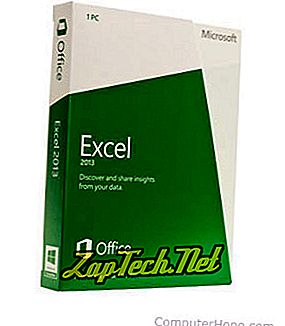
Remarque: lors de l'ajout d'une nouvelle cellule, vous déplacerez (décalerez) les données autour de cette cellule vers le bas ou vers la droite, en fonction de la manière dont vous choisissez de déplacer les données. S'il existe des données dans les cellules adjacentes qui s'alignent sur la cellule sélectionnée, elles ne seront plus alignées. Dans certaines situations, il peut être préférable d’ajouter une nouvelle colonne ou d’ajouter une nouvelle ligne au lieu d’une nouvelle cellule.
Pour ajouter une nouvelle cellule individuelle à une feuille de calcul Excel, suivez les étapes ci-dessous.
- Sélectionnez la cellule de l'endroit où vous souhaitez insérer une nouvelle cellule en cliquant dessus une fois avec la souris.
- Cliquez avec le bouton droit sur la cellule de l'endroit où vous souhaitez insérer une nouvelle cellule.
- Dans le menu contextuel qui apparaît, sélectionnez Insérer .
- Choisissez soit Déplacer les cellules à droite, soit Déplacer les cellules vers le bas, en fonction de la manière dont vous souhaitez affecter les données autour des cellules.
Remarque: lors de la suppression d'une cellule, vous déplacerez (décalerez) les données autour de cette cellule vers le haut ou vers la gauche, en fonction de la manière dont vous choisissez de déplacer les données. S'il existe des données dans les cellules adjacentes qui s'alignent sur la cellule sélectionnée, elles ne seront plus alignées.
Pour supprimer une cellule d'une feuille de calcul Excel, suivez les étapes ci-dessous.
- Cliquez avec le bouton droit sur la cellule que vous souhaitez supprimer.
- Dans le menu contextuel qui apparaît, sélectionnez Supprimer .
- Choisissez Déplacer les cellules à gauche ou Déplacer les cellules vers le haut en fonction de la manière dont vous souhaitez affecter les données autour des cellules.
Ajouter une ligne dans Excel
Excel 2007 et ultérieur
- Sélectionnez la cellule dans laquelle vous souhaitez ajouter une ligne. Par exemple, pour ajouter une ligne sur la ligne "3", sélectionnez la cellule A3 ou toute autre cellule de la ligne 3.
- Sous l'onglet Accueil du menu Ruban, cliquez sur Insérer et sélectionnez Insérer des rangées de feuilles . Vous pouvez également cliquer avec le bouton droit sur la cellule sélectionnée, sélectionner Insérer, puis sélectionner l'option Ligne entière .
Conseil: Si vous souhaitez ajouter plusieurs lignes à la fois, mettez en surbrillance plusieurs lignes, puis cliquez sur Insérer et sélectionnez Insérer des lignes de feuille . Par exemple, si vous souhaitez ajouter quatre lignes à partir de la ligne 3, mettez en surbrillance la ligne 3 et les trois lignes qui la suivent. Pour ce faire, cliquez et faites glisser votre souris sur les chiffres 3, 4, 5 et 6. Cliquez ensuite sur Insérer et sélectionnez Insérer des rangées de feuilles .
Excel 2003 et versions antérieures
- Sélectionnez la cellule dans laquelle vous souhaitez ajouter une ligne. Par exemple, pour ajouter une ligne sur la ligne "3", sélectionnez la cellule A3 ou toute autre cellule de la ligne 3.
- Dans la barre de menus, cliquez sur Insérer et sélectionnez Lignes . Cette option ne sera pas disponible si vous mettez en surbrillance des colonnes et non des lignes.
Conseil: Si vous souhaitez ajouter plusieurs lignes à la fois, mettez en surbrillance plusieurs lignes, puis cliquez sur Insérer et sélectionnez Lignes. Par exemple, pour ajouter quatre lignes commençant à la ligne 3, mettez en surbrillance la ligne 3 et les trois lignes qui la suivent. Pour ce faire, cliquez et faites glisser votre souris sur les chiffres 3, 4, 5 et 6. Cliquez ensuite sur Insérer et sélectionnez Lignes .
Excel 2007 et ultérieur
- Mettez en surbrillance la ou les lignes que vous souhaitez supprimer.
- Sous l'onglet Accueil du menu Ruban, cliquez sur Supprimer et sélectionnez Supprimer les rangées de feuilles . Vous pouvez également cliquer avec le bouton droit de la souris sur la ligne en surbrillance et sélectionner Supprimer .
En suivant les étapes ci-dessus, supprimez la ou les lignes et déplacez les lignes sous les lignes supprimées vers le haut. Si vous souhaitez supprimer le contenu des lignes, appuyez sur la touche Suppr du clavier.
Excel 2003 et versions antérieures
- Mettez en surbrillance la ou les lignes que vous souhaitez supprimer.
- Dans la barre de menus, cliquez sur Modifier et sélectionnez Supprimer . Vous pouvez également cliquer avec le bouton droit de la souris sur la ligne en surbrillance et sélectionner Supprimer .
En suivant les étapes ci-dessus, supprimez la ou les lignes et déplacez les lignes sous les lignes supprimées vers le haut. Si vous souhaitez supprimer le contenu des lignes, appuyez sur la touche Suppr du clavier.
Ajout d'une colonne dans Excel
Excel 2007 et ultérieur
- Sélectionnez la cellule dans laquelle vous souhaitez ajouter une colonne. Par exemple, pour ajouter une colonne sur la colonne "C", sélectionnez la cellule C1 ou toute autre cellule de la colonne C.
- Sous l'onglet Accueil du menu Ruban, cliquez sur Insérer et sélectionnez Insérer des colonnes de la feuille . Vous pouvez également cliquer avec le bouton droit sur la cellule sélectionnée, sélectionner Insérer, puis sélectionner l'option Toute la colonne .
Conseil: Si vous souhaitez ajouter plusieurs colonnes à la fois, mettez en surbrillance plusieurs colonnes, cliquez sur Insérer et sélectionnez Insérer des colonnes de la feuille . Par exemple, si vous souhaitez ajouter quatre lignes à la colonne C, mettez la colonne C en surbrillance. Ensuite, mettez en surbrillance les trois colonnes à droite en cliquant sur les lettres C, D, E et F et en les faisant glisser. Sinon, avec la colonne C en surbrillance, maintenez la touche Maj enfoncée et cliquez sur l'en-tête de la colonne F. Cliquez ensuite sur Insérer et sélectionnez Insérer une colonne de feuille .
Excel 2003 et versions antérieures
- Sélectionnez la cellule dans laquelle vous souhaitez ajouter une colonne. Par exemple, pour ajouter une colonne sur la colonne "C", sélectionnez la cellule C1 ou toute autre cellule de la colonne C.
- Dans la barre de menus, cliquez sur Insérer et sélectionnez Colonnes . Cette option ne sera pas disponible si vous mettez en surbrillance des lignes et non des colonnes.
Conseil: Si vous souhaitez ajouter plusieurs colonnes à la fois, mettez en surbrillance plusieurs colonnes, cliquez sur Insérer et sélectionnez Colonnes . Par exemple, si vous souhaitez ajouter quatre lignes à la colonne C, mettez la colonne C en surbrillance. Ensuite, mettez en surbrillance les trois colonnes à droite en cliquant sur les lettres C, D, E et F et en les faisant glisser. Sinon, avec la colonne C en surbrillance, maintenez la touche Maj enfoncée et cliquez sur l'en-tête de la colonne F. Cliquez ensuite sur Insérer et sélectionnez Colonne .
Supprimer une colonne dans Excel
Excel 2007 et ultérieur
- Mettez en surbrillance la ou les colonnes à supprimer.
- Dans l'onglet Accueil du menu Ruban, cliquez sur Supprimer et sélectionnez Supprimer les colonnes de la feuille . Vous pouvez également cliquer avec le bouton droit de la souris sur la colonne en surbrillance et sélectionner Supprimer .
En suivant les étapes ci-dessus, supprimez la ou les colonnes et déplacez les colonnes de droite à gauche. Si vous souhaitez supprimer le contenu des colonnes, appuyez sur la touche Suppr du clavier.
Excel 2003 et versions antérieures
- Mettez en surbrillance la ou les colonnes à supprimer.
- Dans la barre de menus, cliquez sur Modifier et sélectionnez Supprimer . Vous pouvez également cliquer avec le bouton droit de la souris sur la colonne en surbrillance et sélectionner Supprimer .
En suivant les étapes ci-dessus, supprimez la ou les colonnes et déplacez les colonnes de droite à gauche. Si vous souhaitez supprimer le contenu des colonnes, appuyez sur la touche Suppr du clavier.
